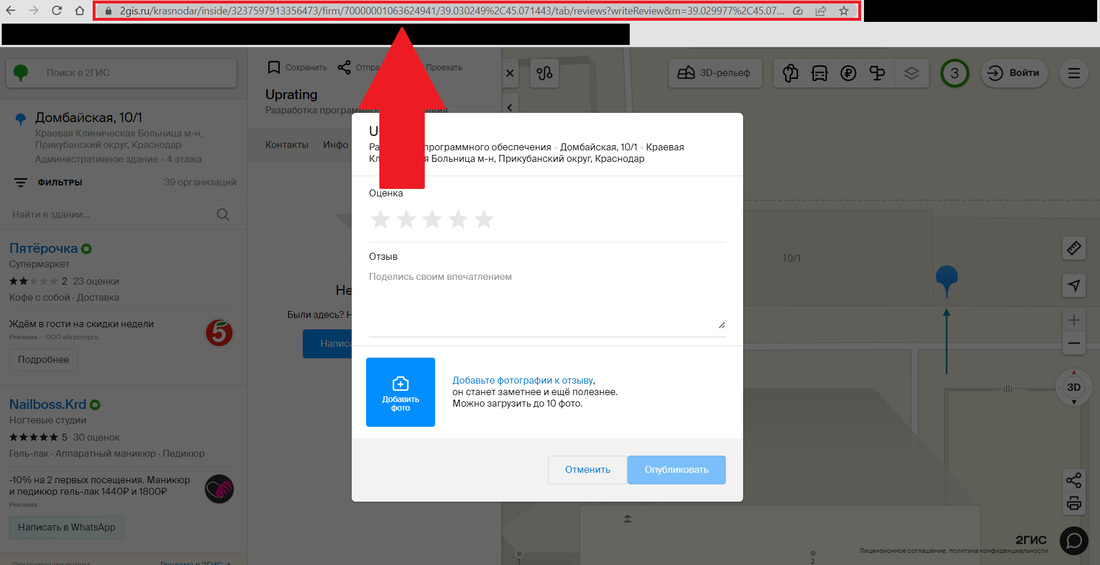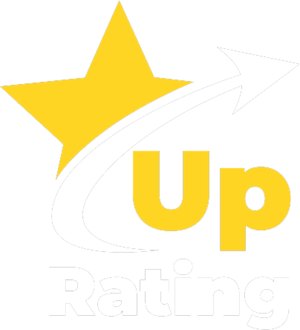Создание списка ссылок
1 Создание ссылок в сервисе
Для того, чтобы клиенты оставляли отзывы на всех ваших площадках, необходимо создать список ссылок на окно отзыва на этих площадках, на которые вы будете перенаправлять смартфон клиента при поднесении карты-ключа. Число ссылок в списке не ограничено. Всегда одна из ссылок в списке будет иметь статус - Активная. Именно по ней будет направлен смартфон клиента. Присвоить статус Активная, любой ссылке из списка может сотрудник через наше мобильное приложение. Инструкция по работе с мобильным приложением. В отдельных случая Вы можете сделать это сами в разделе Карты.
Для того, чтобы начать работать ссылками, которые будут закреплены за картой, необходимо перейти в раздел Карты и нажать на кнопку Просмотр в строке нужной карты.
Для того, чтобы начать работать ссылками, которые будут закреплены за картой, необходимо перейти в раздел Карты и нажать на кнопку Просмотр в строке нужной карты.
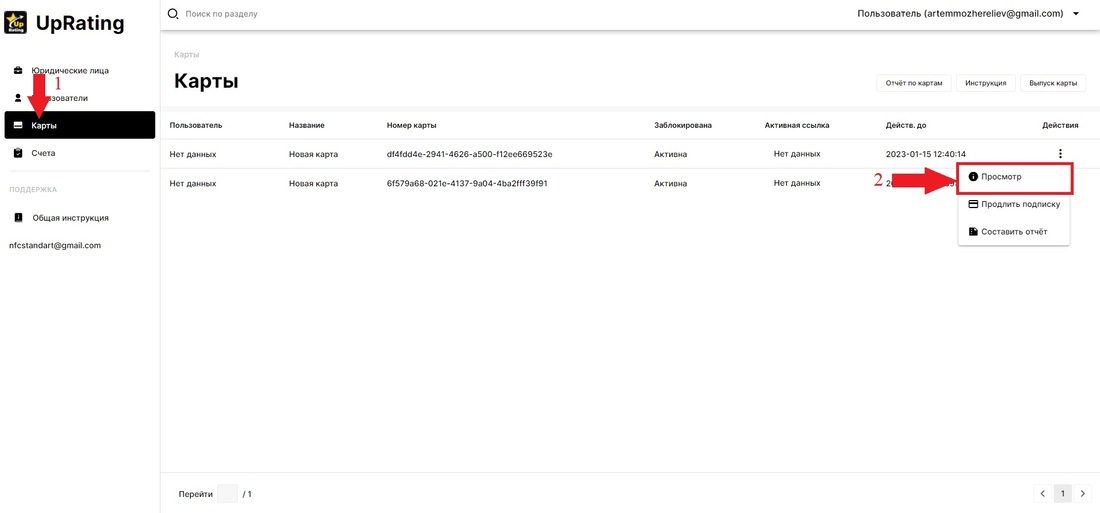
В открывшемся меню настройки карты необходимо сверху переключить раздел на Ссылки карты, где отображается общий список ссылок, закрепленных за картой. Для создания ссылки необходимо нажать на кнопку Создать ссылку справа вверху.
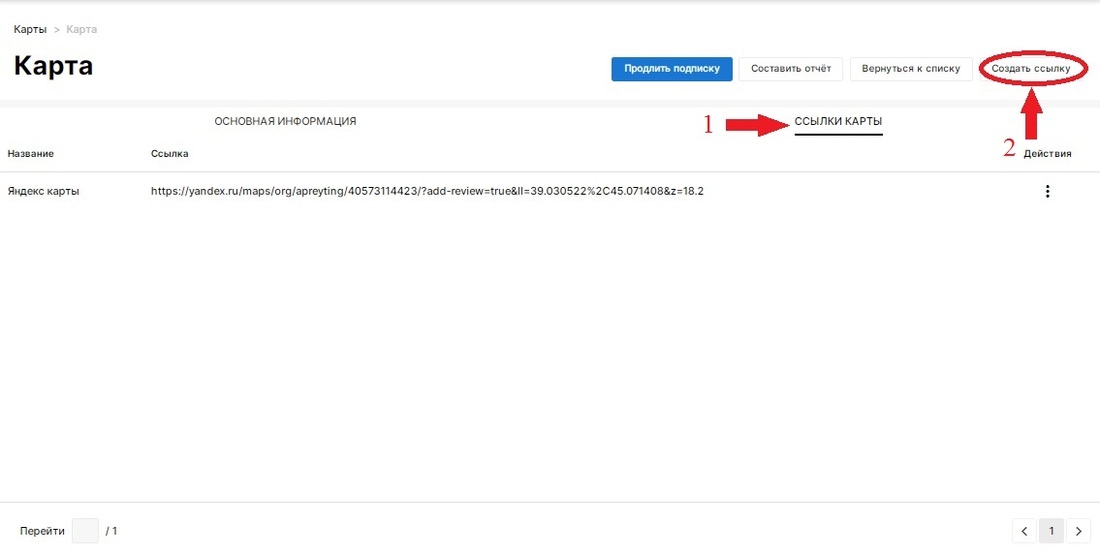
У Вас на откроется форма - Ссылка. В строке Название укажите название ссылки, под которым Вы будете ее видеть в сервисе и мобильном приложении. В строке Ссылка указываете ссылку на окно отзыва Вашей компании на нужной Вам площадке.
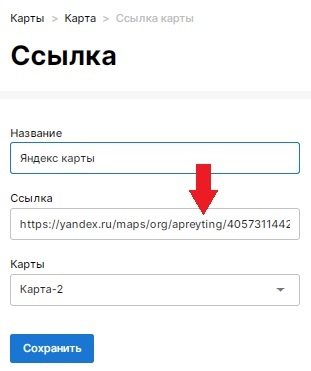
Пример создания ссылки на окно с отзывом в Яндекс картах. Заходите на данную площадку, находите Вашу компанию, открываете окно написания отзыва вашей компании. Копируете адрес с адресной строки браузера и вставляете в строку Ссылка формы добавление ссылки.
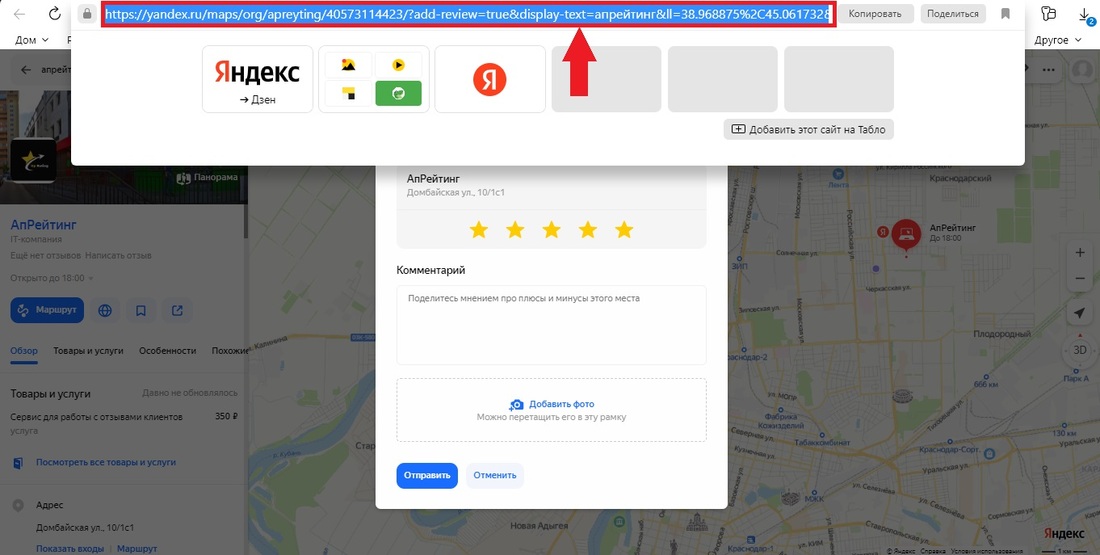
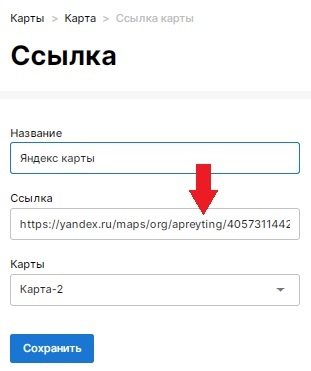
По аналогии создаете ссылки на окно отзыва Вашей компании на других площадках, которыми будете пользоваться.
Для установления активного статуса ссылки через меню сервиса, необходимо перейти в подраздел карты Основная информация.
Для установления активного статуса ссылки через меню сервиса, необходимо перейти в подраздел карты Основная информация.
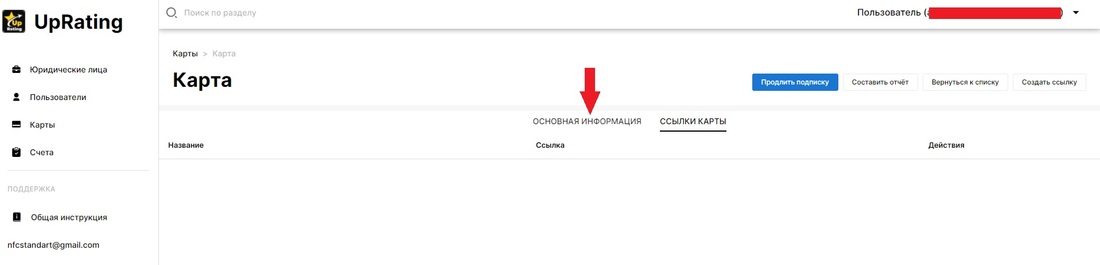
В данном разделе меню необходимо выбрать ссылку, которая будет активной и нажать кнопку Сохранить
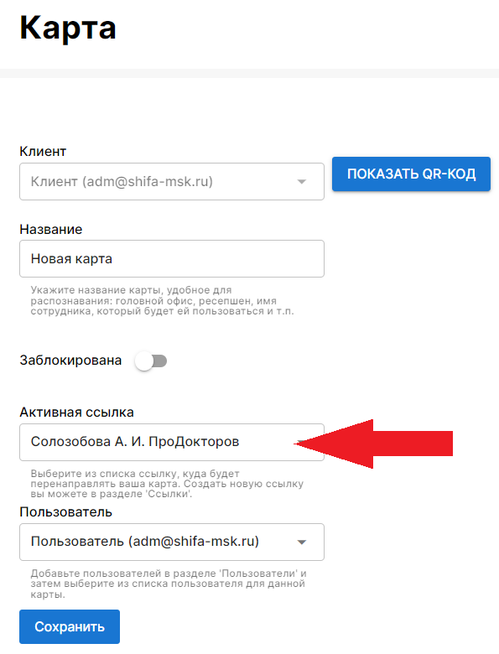
2 Создание ссылок на окно отзыва
2.1 Яндекс карты
Для того чтобы создать ссылку на окно отзыва на Яндекс Картах прежде всего необходимо получить код вашей организации. Данный код можно найти в ссылке на карточку вашей компании.
Для того чтобы создать ссылку на окно отзыва на Яндекс Картах прежде всего необходимо получить код вашей организации. Данный код можно найти в ссылке на карточку вашей компании.
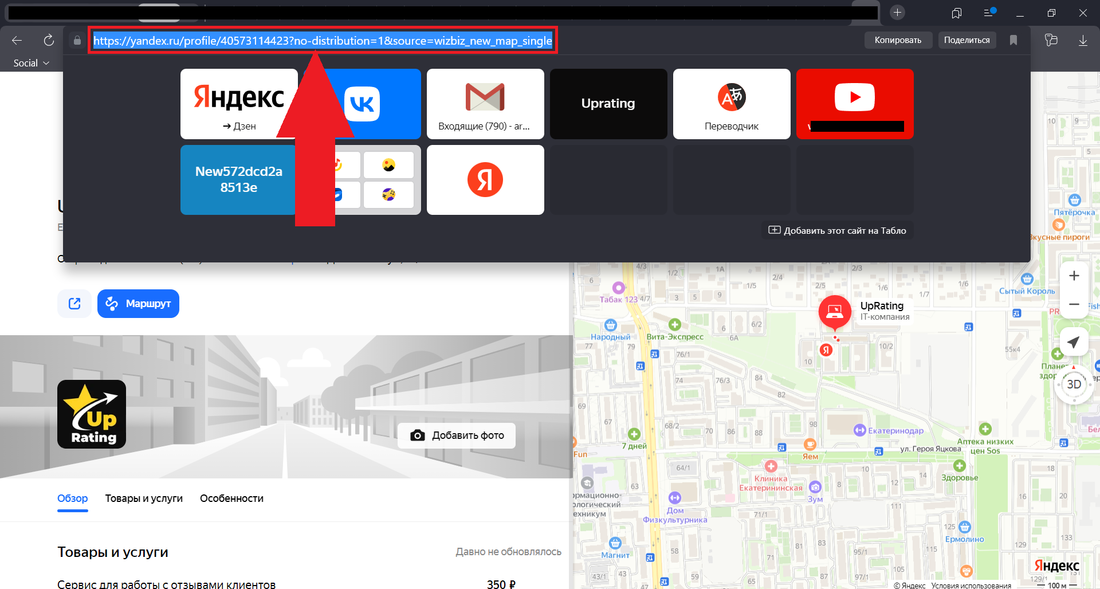
Например, ссылка на нашу организацию на яндекс картах, будет выглядеть следующим образом:
https://yandex.ru/profile/40573114423?no-distribution=1&source=wizbiz_new_map_single
В данной ссылке нас интересует только номер:
https://yandex.ru/profile/40573114423?no-distribution=1&source=wizbiz_new_map_single
После того, как мы получили этот номер, можно создавать ссылку на окно отзыва вашей организации.
Заключительным шагом, будет подстановка номера компании в шаблон ссылки:
https://yandex.ru/profile/(Номер компании)/?add-review=true
В нашем случае итоговая ссылка будет выглядеть так:
https://yandex.ru/profile/40573114423/?add-review=true
В итоге, когда мы перейдем по полученной ссылке, то попадем сразу в окно отзыва.
https://yandex.ru/profile/40573114423?no-distribution=1&source=wizbiz_new_map_single
В данной ссылке нас интересует только номер:
https://yandex.ru/profile/40573114423?no-distribution=1&source=wizbiz_new_map_single
После того, как мы получили этот номер, можно создавать ссылку на окно отзыва вашей организации.
Заключительным шагом, будет подстановка номера компании в шаблон ссылки:
https://yandex.ru/profile/(Номер компании)/?add-review=true
В нашем случае итоговая ссылка будет выглядеть так:
https://yandex.ru/profile/40573114423/?add-review=true
В итоге, когда мы перейдем по полученной ссылке, то попадем сразу в окно отзыва.
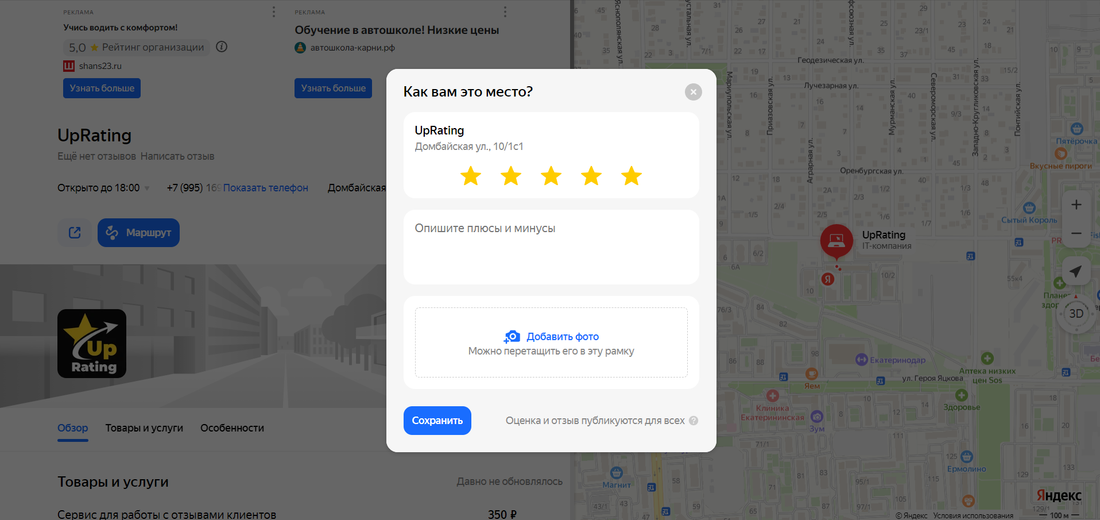
2.2 2ГИС
Для того чтобы создать ссылку на окно отзыва в 2ГИС достаточно перейти в карточку вашей компании, открыть раздел Отзывы, в открывшемся разделе нажать на кнопку Написать новый отзыв. После этих действия ссылку можно копировать и записывать в нашем сервисе для карты - ваш клиенты будут попадать по ней в окно отзыва.
Для того чтобы создать ссылку на окно отзыва в 2ГИС достаточно перейти в карточку вашей компании, открыть раздел Отзывы, в открывшемся разделе нажать на кнопку Написать новый отзыв. После этих действия ссылку можно копировать и записывать в нашем сервисе для карты - ваш клиенты будут попадать по ней в окно отзыва.